Rozpoczynanie pracy z usługą Azure Notification Hubs przy użyciu usługi Baidu
Powiadomienia wypychane w chmurze Baidu to chińska usługa w chmurze służąca do wysyłania powiadomień wypychanych do urządzeń przenośnych.
Ponieważ usługa Google Play i rozwiązanie FCM (Firebase Cloud Messaging) nie są dostępne w Chinach, konieczne jest korzystanie z innych sklepów z aplikacjami oraz usług wypychania. Jedną z nich jest usługa Baidu, obecnie używana przez usługę Notification Hubs.
Wymagania wstępne
Dla tego samouczka wymagane są następujące elementy:
- Zestaw Android SDK (założono, że jest używany program Android Studio), który można pobrać z witryny systemu Android
- Zestaw SDK systemu Android dla powiadomień wypychanych w usłudze Baidu
Uwaga
Do wykonania kroków tego samouczka potrzebne jest aktywne konto platformy Azure. Jeśli go nie masz, możesz utworzyć bezpłatne konto próbne w zaledwie kilka minut. Aby uzyskać szczegółowe informacje, zobacz Bezpłatna wersja próbna platformy Azure.
Aby rozpocząć pracę, wykonaj następujące czynności:
- Utwórz konto usługi Baidu.
- Utwórz projekt wypychania w chmurze Baidu i zanotuj klucz interfejsu API i klucz tajny.
Konfigurowanie nowego centrum powiadomień
Zaloguj się w witrynie Azure Portal.
Wybierz pozycję Wszystkie usługi w menu po lewej stronie.
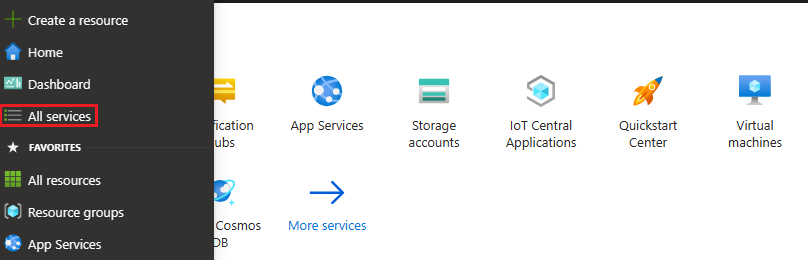
Wpisz Notification Hubs w polu tekstowym Filtruj usługi . Wybierz ikonę gwiazdki obok nazwy usługi, aby dodać usługę do sekcji ULUBIONE w menu po lewej stronie. Wybierz pozycję Notification Hubs.

Na stronie Notification Hubs wybierz pozycję Utwórz na pasku narzędzi.
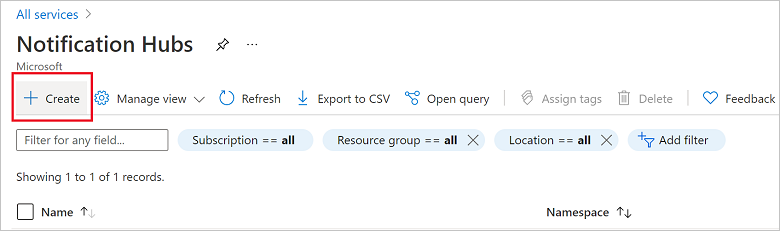
Na karcie Podstawowe na stronie Centrum powiadomień wykonaj następujące czynności:
W obszarze Subskrypcja wybierz nazwę subskrypcji platformy Azure, której chcesz użyć, a następnie wybierz istniejącą grupę zasobów lub utwórz nową.
Wprowadź unikatową nazwę nowej przestrzeni nazw w obszarze Szczegóły przestrzeni nazw.
Przestrzeń nazw zawiera co najmniej jedno centrum powiadomień, więc wpisz nazwę centrum w obszarze Szczegóły centrum powiadomień.
Wybierz wartość z listy rozwijanej Lokalizacja . Ta wartość określa lokalizację, w której chcesz utworzyć centrum.
Przejrzyj opcję Strefy dostępności. Jeśli wybrano region ze strefami dostępności, pole wyboru jest zaznaczone domyślnie. Strefy dostępności jest funkcją płatną, dlatego do warstwy jest dodawana dodatkowa opłata.
Wybierz opcję Odzyskiwania po awarii: Brak, Sparowany region odzyskiwania lub Elastyczny region odzyskiwania. Jeśli wybierzesz region odzyskiwania sparowanego, zostanie wyświetlony region trybu failover. Jeśli wybierzesz pozycję Elastyczny region odzyskiwania, użyj listy rozwijanej, aby wybrać z listy regionów odzyskiwania.
Wybierz pozycję Utwórz.
Po zakończeniu wdrażania wybierz pozycję Przejdź do zasobu.
6. W centrum powiadomień wybierz pozycję Usługi powiadomień, a następnie Baidu (Android China).
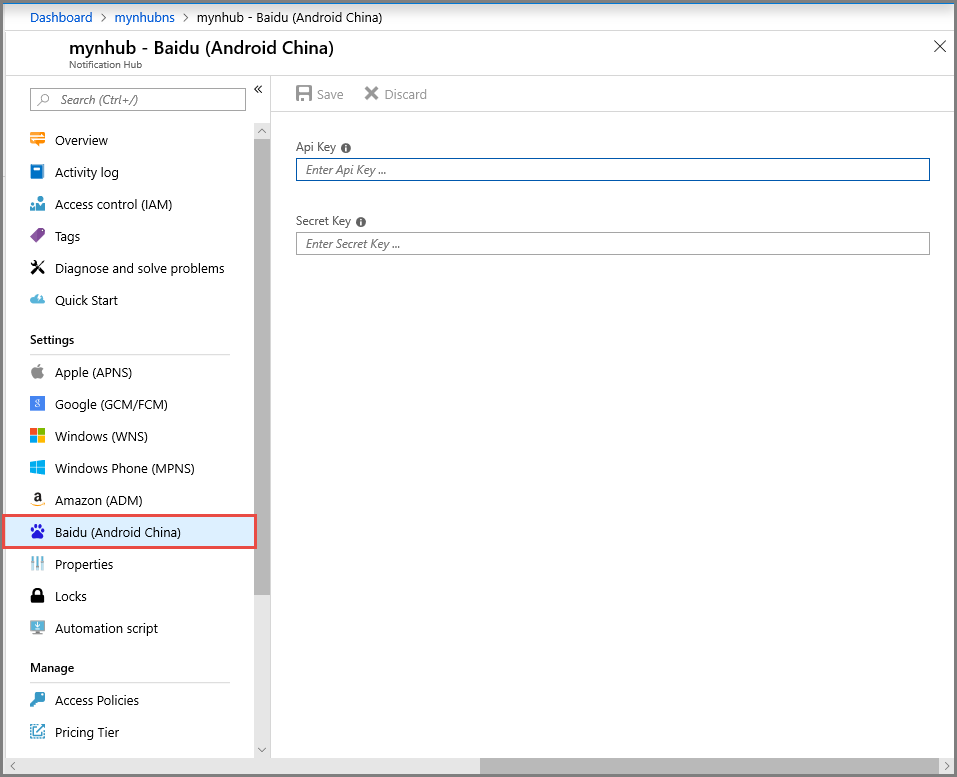
7. Przewiń w dół do sekcji Ustawienia powiadomień baidu. Wprowadź klucz interfejsu API oraz klucz tajny uzyskany w konsoli Baidu dla projektu powiadomień push w chmurze Baidu. Następnie kliknij przycisk Zapisz.
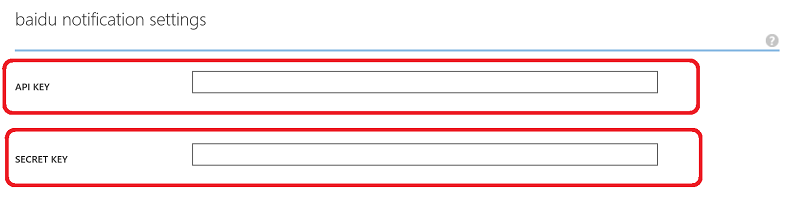
Twoje centrum powiadomień jest teraz skonfigurowane do pracy z usługą Baidu. Uzyskano również parametry połączenia do rejestrowania aplikacji w celu odbierania i wysyłania powiadomień push.
Zanotuj wartości DefaultListenSharedAccessSignature i DefaultFullSharedAccessSignature z okna dostępu do informacji o połączeniu.
Łączenie aplikacji z centrum powiadomień
W programie Android Studio utwórz nowy projekt systemu Android (Plik > nowy > projekt).
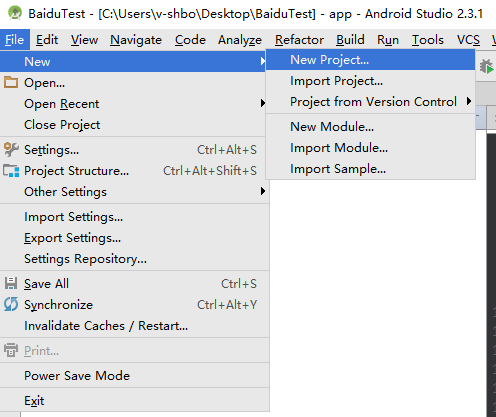
Wprowadź wartość w polu Application Name (Nazwa aplikacji) i upewnij się, że w polu Minimum Required SDK (Minimalna wymagana wersja zestawu SDK) jest ustawiona wersja API 16: Android 4.1. Upewnij się, że nazwa pakietu (应用包名) jest taka sama jak w Portalu powiadomień wypychanych w chmurze Baidu
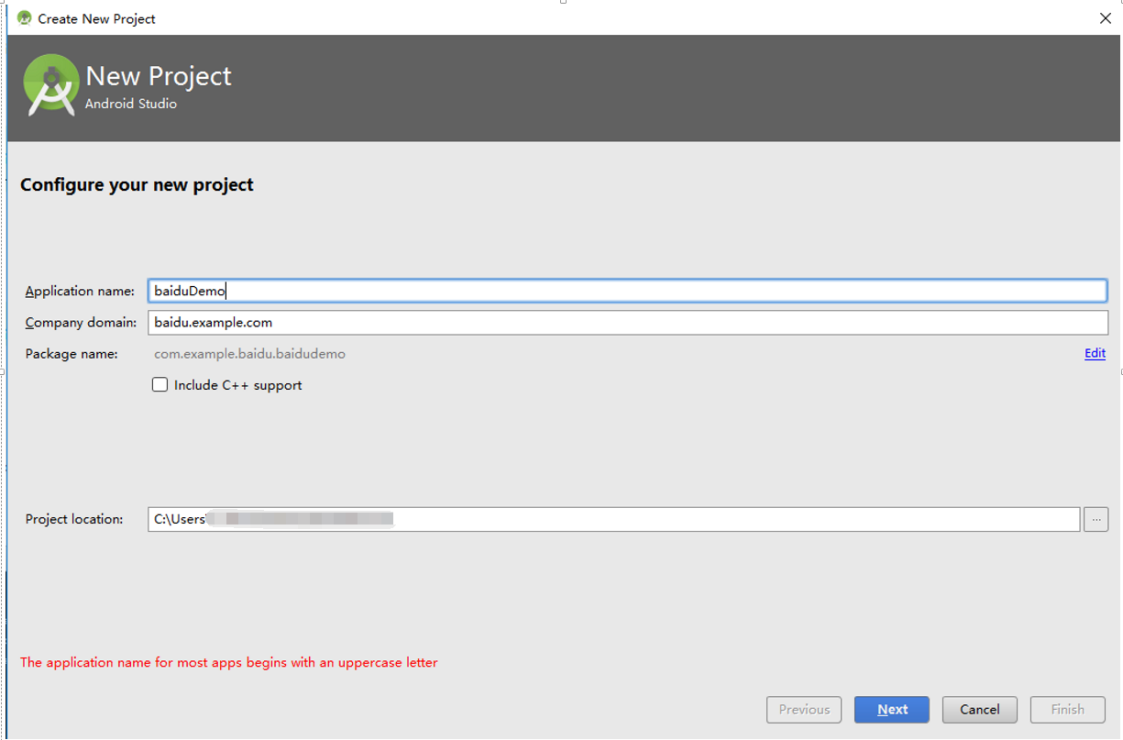
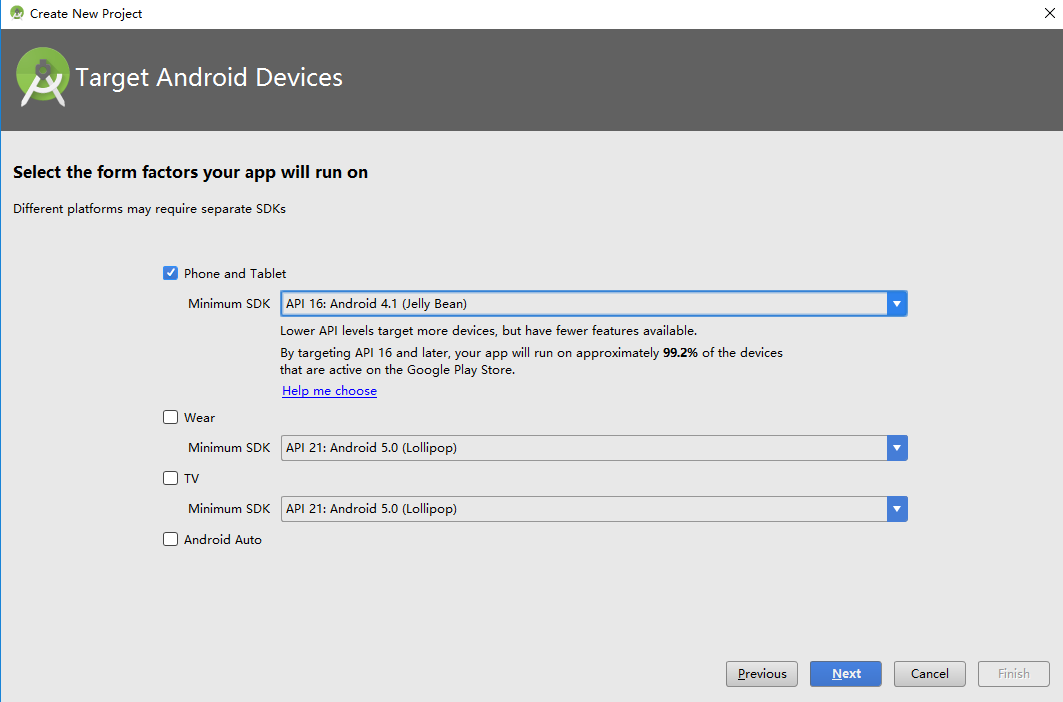
Kliknij przycisk Next (Dalej) i postępuj zgodnie z instrukcjami w kreatorze do momentu wyświetlenia okna Create Activity (Tworzenie działania). Upewnij się, że wybrano pozycję Empty Activity (Puste działanie), a następnie wybierz polecenie Finish (Zakończ), aby utworzyć nową aplikację dla systemu Android.
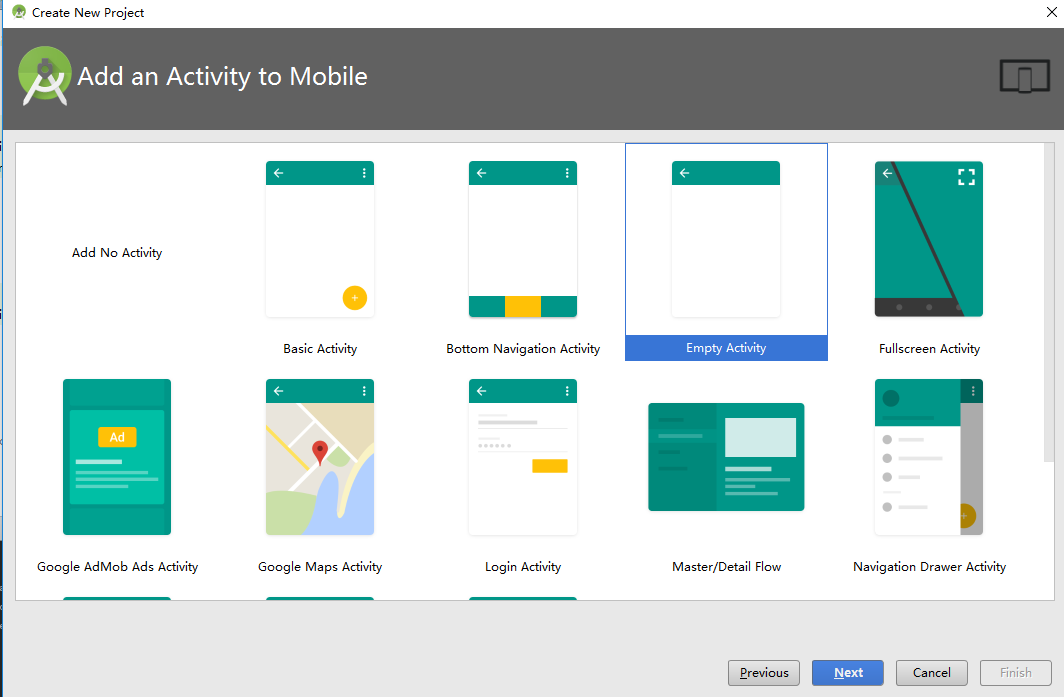
Upewnij się, że w polu Project Build Target (Docelowa kompilacja projektu) określono prawidłową wartość.
Następnie dodaj biblioteki usługi Azure Notification Hubs. W pliku
Build.Gradledla aplikacji dodaj następujące wiersze w sekcji dependencies.implementation 'com.microsoft.azure:notification-hubs-android-sdk:0.6@aar' implementation 'com.microsoft.azure:azure-notifications-handler:1.0.1@aar'Dodaj następujące repozytorium po sekcji dependencies.
repositories { maven { url "https://dl.bintray.com/microsoftazuremobile/SDK" } }Aby uniknąć konfliktu na liście, dodaj następujący kod w pliku
Manifest.xmlprojektu:<manifest package="YOUR.PACKAGE.NAME" xmlns:tools="http://schemas.android.com/tools" xmlns:android="http://schemas.android.com/apk/res/android">Natomiast do tagu
<application/>należy dodać poniższy kod:<application tools:replace="android:allowBackup,icon,theme,label">Pobierz i rozpakuj Zestaw SDK systemu Android dla powiadomień wypychanych w usłudze Baidu. Skopiuj plik
pushservice-x.y.z jarz folderu libs. Następnie skopiuj pliki.soz folderówsrc/main/jniLibs(utwórz nowy folder) aplikacji dla systemu Android.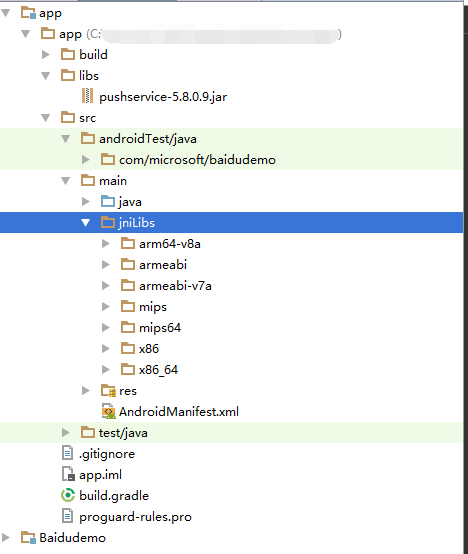
W folderze
libsprojektu kliknij prawym przyciskiem myszy plikpushervice-x.y.z.jari wybierz pozycję Add as Library (Dodaj jako bibliotekę) w celu uwzględnienia tej biblioteki w projekcie.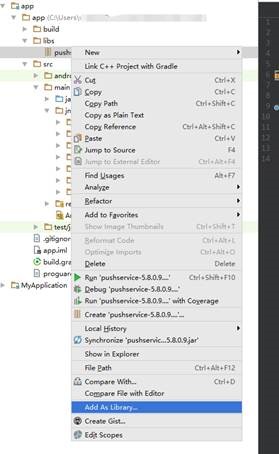
Otwórz plik
AndroidManifest.xmlprojektu systemu Android i dodaj uprawnienia wymagane przez zestaw SDK usługi Baidu. Zastąp wartośćYOURPACKAGENAMEnazwą pakietu.<uses-permission android:name="android.permission.INTERNET" /> <uses-permission android:name="android.permission.READ_PHONE_STATE" /> <uses-permission android:name="android.permission.ACCESS_NETWORK_STATE" /> <uses-permission android:name="android.permission.RECEIVE_BOOT_COMPLETED" /> <uses-permission android:name="android.permission.WRITE_SETTINGS" /> <uses-permission android:name="android.permission.VIBRATE" /> <uses-permission android:name="android.permission.WRITE_EXTERNAL_STORAGE" /> <uses-permission android:name="android.permission.DISABLE_KEYGUARD" /> <uses-permission android:name="android.permission.ACCESS_COARSE_LOCATION" /> <uses-permission android:name="android.permission.ACCESS_WIFI_STATE" /> <uses-permission android:name="android.permission.ACCESS_DOWNLOAD_MANAGER" /> <uses-permission android:name="android.permission.DOWNLOAD_WITHOUT_NOTIFICATION" /> <uses-permission android:name="android.permission.EXPAND_STATUS_BAR" /> !! <uses-permission android:name="baidu.push.permission.WRITE_PUSHINFOPROVIDER.YOURPACKAGENAME" /> !!<permission android:name="baidu.push.permission.WRITE_PUSHINFOPROVIDER.YOURPACKAGENAME" android:protectionLevel="normal" />Dodaj następującą konfigurację w elemencie aplikacji po elemencie działania
.MainActivity, zastępując ciąg yourprojectname odpowiednią wartością (np.com.example.BaiduTest):<activity android:name="com.baidu.android.pushservice.richmedia.MediaViewActivity" android:configChanges="orientation|keyboardHidden" android:label="MediaViewActivity" /> <activity android:name="com.baidu.android.pushservice.richmedia.MediaListActivity" android:configChanges="orientation|keyboardHidden" android:label="MediaListActivity" android:launchMode="singleTask" /> <!-- Push application definition message --> <receiver android:name=".MyPushMessageReceiver"> <intent-filter> <!-- receive push message--> <action android:name="com.baidu.android.pushservice.action.MESSAGE" /> <!-- receive bind,unbind,fetch,delete.. message--> <action android:name="com.baidu.android.pushservice.action.RECEIVE" /> <action android:name="com.baidu.android.pushservice.action.notification.CLICK" /> </intent-filter> </receiver> <receiver android:name="com.baidu.android.pushservice.PushServiceReceiver" android:process=":bdservice_v1"> <intent-filter> <action android:name="android.intent.action.BOOT_COMPLETED" /> <action android:name="android.net.conn.CONNECTIVITY_CHANGE" /> <action android:name="com.baidu.android.pushservice.action.notification.SHOW" /> <action android:name="com.baidu.android.pushservice.action.media.CLICK" /> <action android:name="android.intent.action.MEDIA_MOUNTED" /> <action android:name="android.intent.action.USER_PRESENT" /> <action android:name="android.intent.action.ACTION_POWER_CONNECTED" /> <action android:name="android.intent.action.ACTION_POWER_DISCONNECTED" /> </intent-filter> </receiver> <receiver android:name="com.baidu.android.pushservice.RegistrationReceiver" android:process=":bdservice_v1"> <intent-filter> <action android:name="com.baidu.android.pushservice.action.METHOD" /> <action android:name="com.baidu.android.pushservice.action.BIND_SYNC" /> </intent-filter> <intent-filter> <action android:name="android.intent.action.PACKAGE_REMOVED" /> <data android:scheme="package" /> </intent-filter> </receiver> <service android:name="com.baidu.android.pushservice.PushService" android:exported="true" android:process=":bdservice_v1"> <intent-filter> <action android:name="com.baidu.android.pushservice.action.PUSH_SERVICE" /> </intent-filter> </service> <service android:name="com.baidu.android.pushservice.CommandService" android:exported="true" /> <!-- Adapt the ContentProvider declaration required for the Android N system, and the write permissions include the application package name--> <provider android:name="com.baidu.android.pushservice.PushInfoProvider" android:authorities="com.baidu.push.example.bdpush" android:exported="true" android:protectionLevel="signature" android:writePermission="baidu.push.permission.WRITE_PUSHINFOPROVIDER. yourprojectname " /> <!-- API Key of the Baidu application --> <meta-data android:name="api_key" !! android:value="api_key" /> </application>Dodaj do projektu nową klasę o nazwie
ConfigurationSettings.java.public class ConfigurationSettings { public static String API_KEY = "..."; public static String NotificationHubName = "..."; public static String NotificationHubConnectionString = "..."; }Dla ciągu
API_KEYustaw wartość API_KEY uzyskaną z projektu w chmurze Baidu.Ustaw wartość
NotificationHubNameciągu przy użyciu nazwy centrum powiadomień w witrynie Azure Portal , a następnieNotificationHubConnectionStringza pomocą poleceniaDefaultListenSharedAccessSignaturez witryny Azure Portal.Otwórz plik MainActivity.java i dodaj następujący kod do metody onCreate:
PushManager.startWork(this, PushConstants.LOGIN_TYPE_API_KEY, API_KEY );Dodaj nową klasę o nazwie
MyPushMessageReceiver.javai dodaj do niej następujący kod. To jest klasa, która obsługuje powiadomienia wypychane odbierane z serwera powiadomień wypychanych Baidu.package your.package.name; import android.content.Context; import android.content.Intent; import android.os.AsyncTask; import android.text.TextUtils; import android.util.Log; import com.baidu.android.pushservice.PushMessageReceiver; import com.microsoft.windowsazure.messaging.NotificationHub; import org.json.JSONException; import org.json.JSONObject; import java.util.List; public class MyPushMessageReceiver extends PushMessageReceiver { public static final String TAG = MyPushMessageReceiver.class .getSimpleName(); public static NotificationHub hub = null; public static String mChannelId, mUserId; @Override public void onBind(Context context, int errorCode, String appid, String userId, String channelId, String requestId) { String responseString = "onBind errorCode=" + errorCode + " appid=" + appid + " userId=" + userId + " channelId=" + channelId + " requestId=" + requestId; Log.d(TAG, responseString); if (errorCode == 0) { // Binding successful Log.d(TAG, " Binding successful"); } try { if (hub == null) { hub = new NotificationHub( ConfigurationSettings.NotificationHubName, ConfigurationSettings.NotificationHubConnectionString, context); Log.i(TAG, "Notification hub initialized"); } } catch (Exception e) { Log.e(TAG, e.getMessage()); } mChannelId = channelId; mUserId = userId; registerWithNotificationHubs(); } private void registerWithNotificationHubs() { new AsyncTask<Void, Void, Void>() { @Override protected Void doInBackground(Void... params) { try { hub.registerBaidu(mUserId, mChannelId); Log.i(TAG, "Registered with Notification Hub - '" + ConfigurationSettings.NotificationHubName + "'" + " with UserId - '" + mUserId + "' and Channel Id - '" + mChannelId + "'"); } catch (Exception e) { Log.e(TAG, e.getMessage()); } return null; } }.execute(null, null, null); } @Override public void onMessage(Context context, String message, String customContentString) { String messageString = " onMessage=\"" + message + "\" customContentString=" + customContentString; Log.d(TAG, messageString); if (!TextUtils.isEmpty(customContentString)) { JSONObject customJson = null; try { customJson = new JSONObject(customContentString); String myvalue = null; if (!customJson.isNull("mykey")) { myvalue = customJson.getString("mykey"); } } catch (JSONException e) { e.printStackTrace(); } } } @Override public void onNotificationArrived(Context context, String title, String description, String customContentString) { String notifyString = " Notice Arrives onNotificationArrived title=\"" + title + "\" description=\"" + description + "\" customContent=" + customContentString; Log.d(TAG, notifyString); if (!TextUtils.isEmpty(customContentString)) { JSONObject customJson = null; try { customJson = new JSONObject(customContentString); String myvalue = null; if (!customJson.isNull("mykey")) { myvalue = customJson.getString("mykey"); } } catch (JSONException e) { // TODO Auto-generated catch block e.printStackTrace(); } } } @Override public void onNotificationClicked(Context context, String title, String description, String customContentString) { String notifyString = " onNotificationClicked title=\"" + title + "\" description=\"" + description + "\" customContent=" + customContentString; Log.d(TAG, notifyString); Intent intent = new Intent(context.getApplicationContext(),MainActivity.class); intent.putExtra("title",title); intent.putExtra("description",description); intent.putExtra("isFromNotify",true); intent.addFlags(Intent.FLAG_ACTIVITY_NEW_TASK); context.getApplicationContext().startActivity(intent); } @Override public void onSetTags(Context context, int errorCode, List<String> successTags, List<String> failTags, String requestId) { String responseString = "onSetTags errorCode=" + errorCode + " successTags=" + successTags + " failTags=" + failTags + " requestId=" + requestId; Log.d(TAG, responseString); } @Override public void onDelTags(Context context, int errorCode, List<String> successTags, List<String> failTags, String requestId) { String responseString = "onDelTags errorCode=" + errorCode + " successTags=" + successTags + " failTags=" + failTags + " requestId=" + requestId; Log.d(TAG, responseString); } @Override public void onListTags(Context context, int errorCode, List<String> tags, String requestId) { String responseString = "onListTags errorCode=" + errorCode + " tags=" + tags; Log.d(TAG, responseString); } @Override public void onUnbind(Context context, int errorCode, String requestId) { String responseString = "onUnbind errorCode=" + errorCode + " requestId = " + requestId; Log.d(TAG, responseString); if (errorCode == 0) { // Unbinding is successful Log.d(TAG, " Unbinding is successful "); } } }
Wysyłanie powiadomień do aplikacji
Możesz szybko przetestować odbieranie powiadomień z witryny Azure Portal za pomocą przycisku Wyślij na ekranie konfiguracji centrum powiadomień, jak pokazano na następujących ekranach:
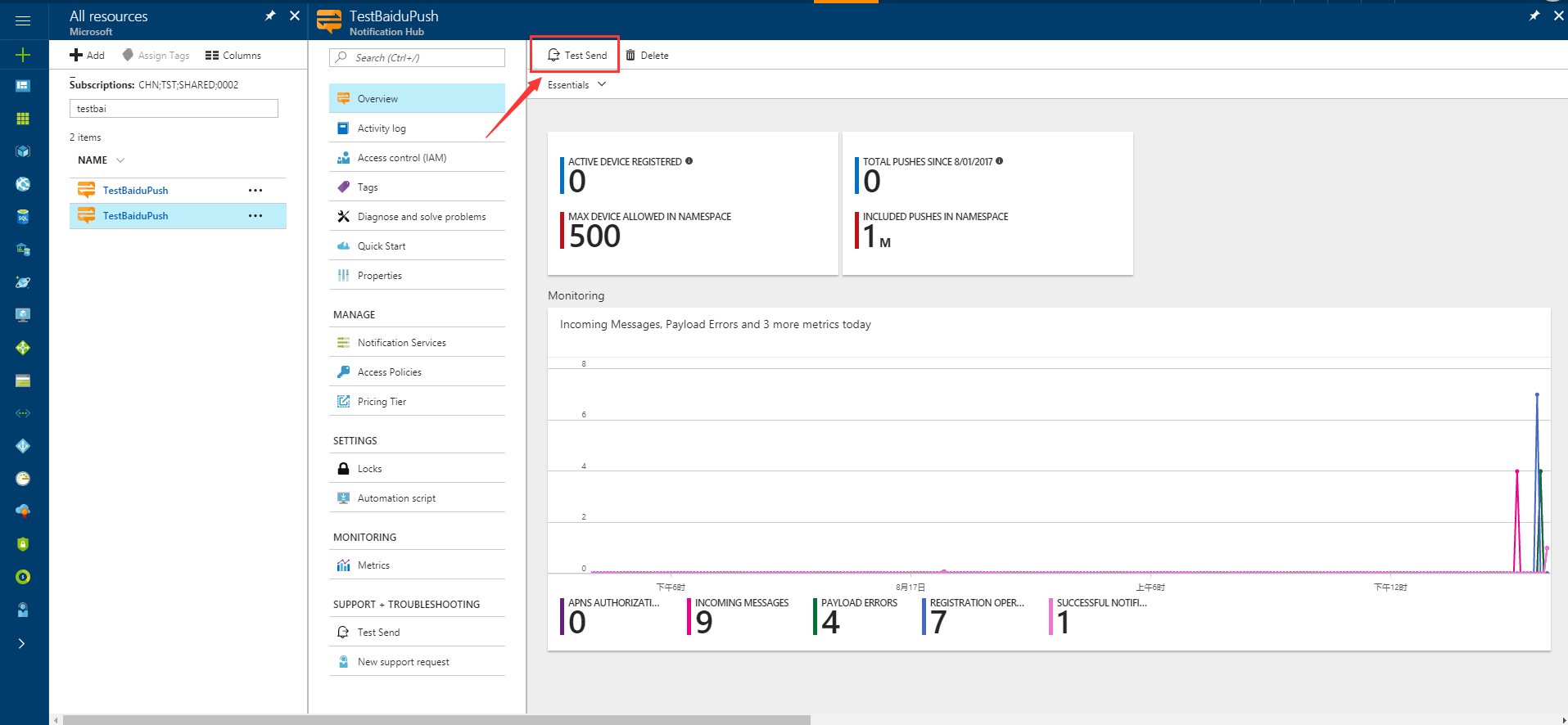
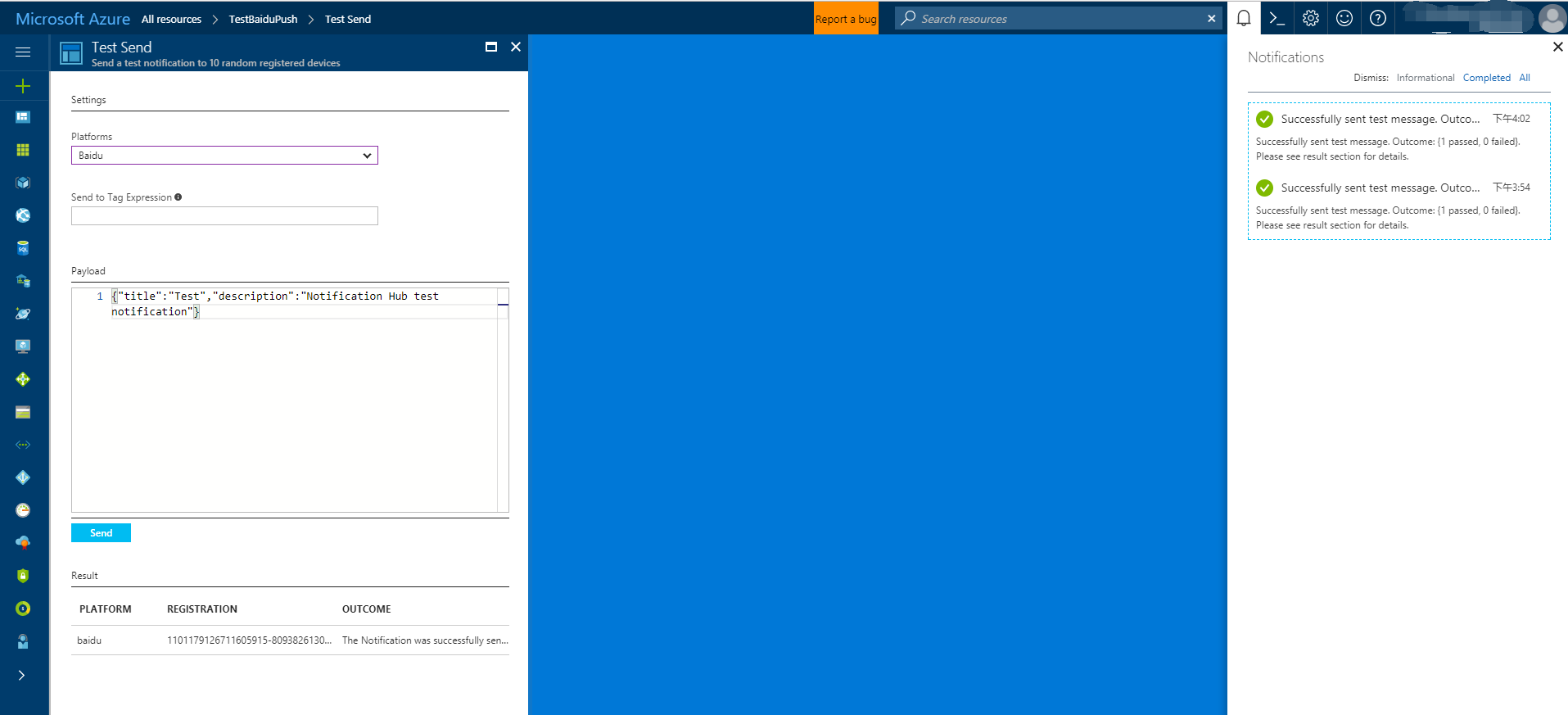
Powiadomienia wypychane są zwykle wysyłane za pośrednictwem usługi zaplecza, takiej jak Mobile Services czy ASP.NET, z użyciem zgodnej biblioteki. Jeśli biblioteka nie jest dostępna w danym zapleczu, powiadomienia można wysyłać bezpośrednio za pomocą interfejsu API REST.
Dla uproszczenia w tym samouczku użyto aplikacji konsoli w celu zademonstrowania, w jaki sposób wysyłać powiadomienia przy użyciu zestawu .NET SDK. Zaleca się jednak, aby w następnym kroku zapoznać się z samouczkiem Wysyłanie powiadomień push do użytkowników przy użyciu usługi Notification Hubs dotyczącym wysyłania powiadomień przy użyciu zaplecza ASP.NET.
Poniżej przedstawiono różne metody wysyłania powiadomień:
- Interfejs REST: powiadomienia mogą być obsługiwane na dowolnej platformie zaplecza za pomocą interfejsu REST.
- Zestaw SDK .NET dla usługi Microsoft Azure Notification Hubs: w menedżerze pakietów NuGet dla programu Visual Studio uruchom polecenie Install-Package Microsoft.Azure.NotificationHubs.
- Node.js: Jak używać usługi Notification Hubs z poziomu środowiska Node.js.
- Mobile Apps: aby zapoznać się z przykładem wysyłania powiadomień z poziomu usługi Azure App Service Mobile Apps zintegrowanej z usługą Notification Hubs, zobacz Dodawanie powiadomień wypychanych do aplikacji mobilnej.
- Java / PHP: aby zapoznać się z przykładem wysyłania powiadomień przy użyciu interfejsów API REST, zobacz „How to use Notification Hubs from Java/PHP” (Jak używać usługi Notification Hubs za pomocą języka Java/PHP) — Java | PHP.
(Opcjonalnie) Wysyłanie powiadomień z poziomu aplikacji konsolowej .NET
W tej sekcji przedstawiono sposób wysyłania powiadomienia za pomocą aplikacji konsolowej .NET.
Utwórz nową aplikację konsoli języka Visual C#:
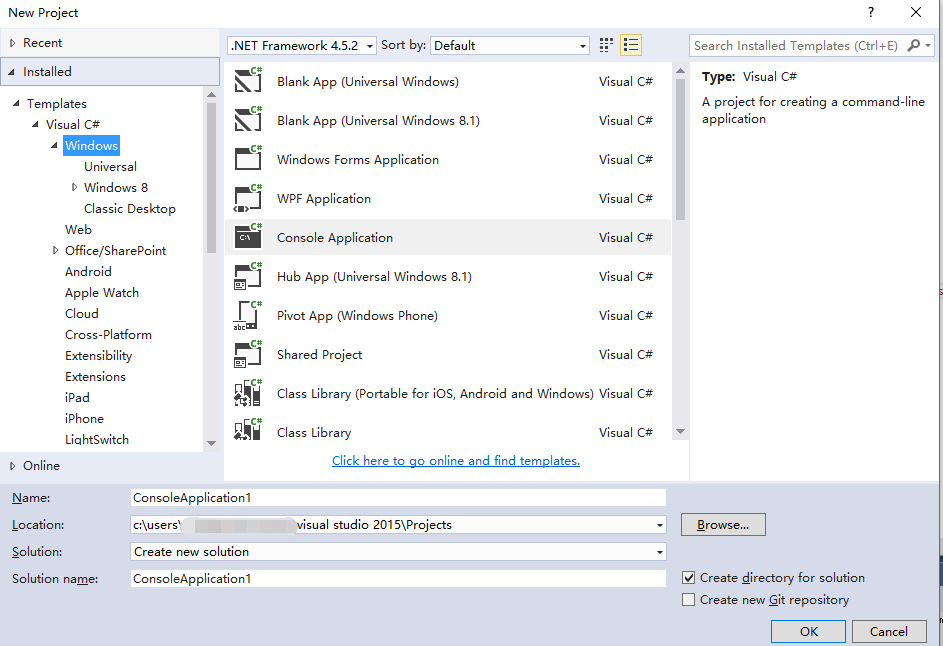
W oknie Konsola menedżera pakietów ustaw nowy projekt aplikacji konsoli jako Projekt domyślny, a następnie w oknie konsoli uruchom następujące polecenie:
Install-Package Microsoft.Azure.NotificationHubsTa instrukcja powoduje dodanie odwołania do zestawu SDK usługi Azure Notification Hubs z użyciem pakietu NuGet Microsoft.Azure.Notification Hubs.
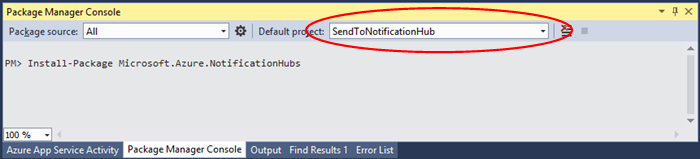
Otwórz plik
Program.csi dodaj następującą instrukcję Using:using Microsoft.Azure.NotificationHubs;W Twojej klasie
Programdodaj następującą metodę i zastąp elementyDefaultFullSharedAccessSignatureSASConnectionStringiNotificationHubNameuzyskanymi wartościami.private static async void SendNotificationAsync() { NotificationHubClient hub = NotificationHubClient.CreateClientFromConnectionString("DefaultFullSharedAccessSignatureSASConnectionString", "NotificationHubName"); string message = "{\"title\":\"((Notification title))\",\"description\":\"Hello from Azure\"}"; var result = await hub.SendBaiduNativeNotificationAsync(message); }Dodaj następujące wiersze do metody
Main:SendNotificationAsync(); Console.ReadLine();
Przetestuj aplikację
Aby przetestować tę aplikację przy użyciu rzeczywistego telefonu, podłącz telefon do komputera za pomocą kabla USB. To działanie spowoduje załadowanie aplikacji do podłączonego telefonu.
Aby przetestować tę aplikację przy użyciu emulatora, na górnym pasku narzędzi Android Studio kliknij pozycję Run (Uruchom), a następnie wybierz aplikację. Spowoduje to uruchomienie emulatora, a następnie załadowanie i uruchomienie aplikacji.
Aplikacja pobiera wartości parametrów userId i channelId z usługi powiadomień push Baidu i wykonuje rejestrację w centrum powiadomień.
Testowe powiadomienie można wysłać przy użyciu karty debugowania w witrynie Azure Portal. Jeśli utworzono aplikację konsolową .NET dla programu Visual Studio, naciśnij klawisz F5 w programie Visual Studio, aby uruchomić aplikację. Aplikacja wyśle powiadomienie, które zostanie wyświetlone w górnym obszarze powiadomień urządzenia lub emulatora.

